以前に [2021年版]Googleアナリティクスのアカウント共有方法 という記事を書きましたが、Googleアナリティクスのユニバーサルアナリティクスが終了し、新しいバージョンであるGoogleアナリティクス4(以下GA4)登場に伴い、アクセス権限の名称が変わっていたり、新しいデータ制限が登場したり、GA4の管理画面に変更されたりと、色々と変更がありましたので、改めてアカウント共有方法を更新します。
目次
Googleアナリティクスを開き、管理画面へ
GA4では、ユニバーサルアナリティクス同様に役割を割り当ててアクセス権を管理します。基本的な操作に大きな変更はありません。公式ヘルプにも紹介されていますが、テキストだけでわかりづらいかもしれないので、スクリーンショットの画面とともに解説します。
まずは、Google アナリティクスへアクセスします。Google にログインしていればアナリティクスの画面が表示されるので、左下にある「管理」アイコンをクリックします。

もしGA4の画面ではなくユニバーサルアナリティクスの画面場合、以下のような画面となります。

この場合、プロパティを接続済みのGA4へ切り替えてください。もしプロパティがない場合、GA4プロパティがまだ作成されていないため、移行が必要です。ご自身で行う場合は公式の移行ガイドが参考になります。
[UA→GA4] 移行ガイド: 初心者向け – アナリティクス ヘルプ
共有するメールアドレスを追加する
対象となるプロパティを選択していることを確認し、「プロパティのアクセス管理」をクリックします。

対象となるプロパティを共有したいユーザーを新規追加します。切り替わった画面右上にある新規追加アイコンより、新しいユーザーを追加します。

「ユーザー」または「ユーザーグループ」と選択できるので、特に指定がなければ「ユーザー」を選択します。

次の画面でまず共有したいメールアドレスを入力します。「新規ユーザーにメールで通知する」はチェックを入れておいたほうが相手に通知が届くので安心でしょう。
付与するアクセス権限の種類を選択します。いつの間にか名称が変わっていました。
- 管理者: プロパティのすべてを管理できる権限。
- 編集者: プロパティのすべてのデータと設定を編集します。ユーザーを管理することはできません。
- マーケティング担当者: プロパティのオーディエンス、コンバージョン、アトリビューション モデル、ルックバック ウィンドウ、イベントを編集します。アナリストのロールを含みます。GA4 のみ利用可。
- アナリスト: プロパティのダッシュボードやメモなどの共有アセットを作成、編集します。閲覧者のロールを含みます。
- 閲覧者: プロパティのレポートデータと構成設定を表示します。
- なし: 役割が割り当てられていません。
詳しい説明は公式ヘルプを参照してください。
[GA4] アクセス権とデータ制限の管理 – アナリティクス ヘルプ
特に作成や設定変更といったのがなくアナリティクスにアクセスするだけであれば、「閲覧者」で問題有りません。それで権限に不備があれば変更すればいいでしょう。あまり不要な権限は付与しないのが安全です。よくわからないからといって、不要に第三者に管理者権限は設定しないようにしましょう。
アクセス設定完了後メールが届く
無事に共有設定が完了すると、Googleからメールが届きます。先程の設定でチェックを外していると届きません。

これで追加され、共有先のアナリティクスからもアクセスできるようになりました。
アカウント全体を共有したい場合
「特定のプロパティではなく、アカウント全体を共有したい」
そういった場合、「プロパティのアクセス管理」ではなく、左の列にある「アカウントのアクセス管理」をクリックします。
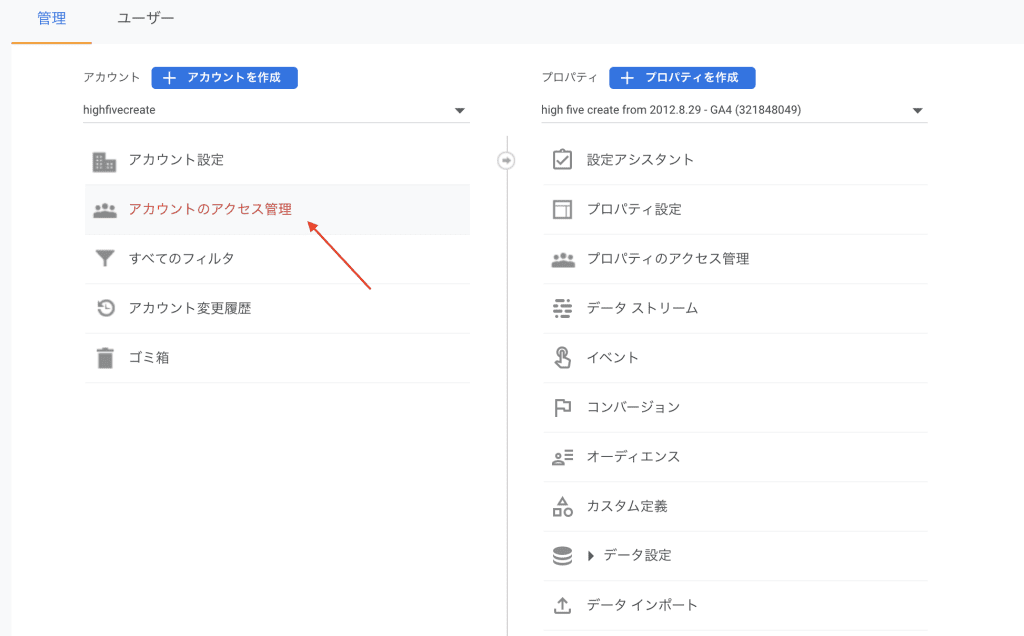
あとは同じように、アカウント共有を設定したいユーザーを追加します。用途に合わせてアカウント全体なのか、各プロパティに制限するのか選択しましょう。
基本的なアクセス設定はこれで完了です!
GA4ではアクセス権限に加えてデータ制限の管理が追加された
ちなみに、GA4ではデータ制限を選択してデータ制限を管理する機能が追加されました。
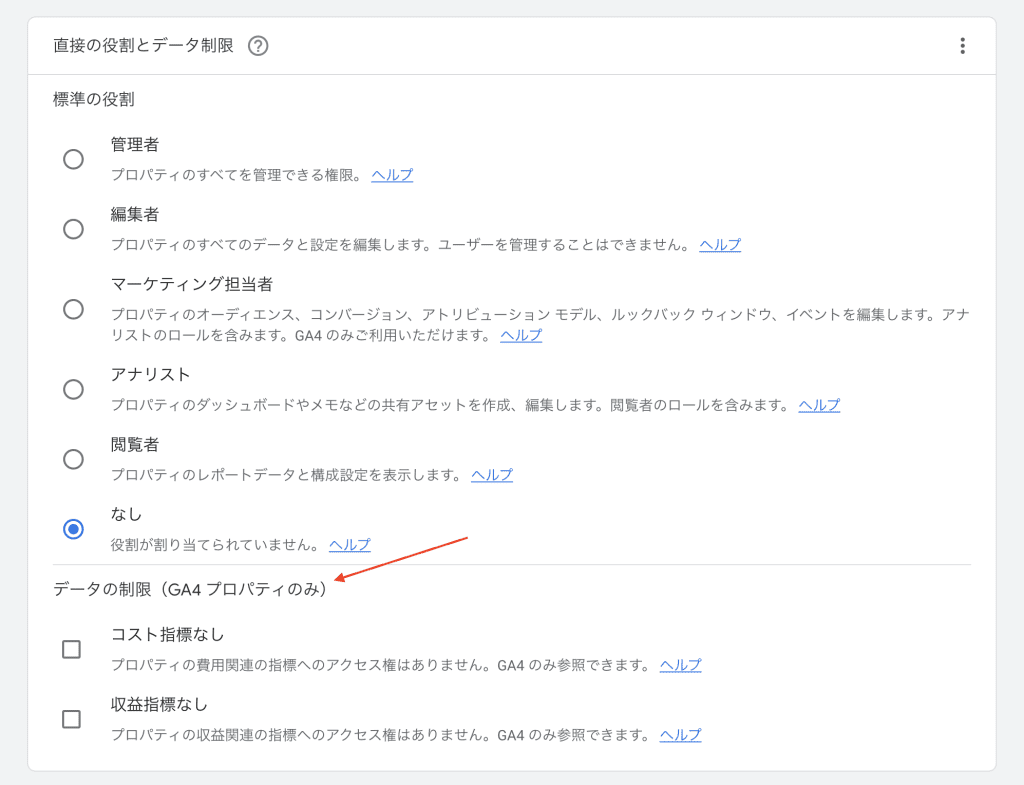
データにアクセスする設定をより細かく設定できる
「データの制限」を設定することで何ができるのかというと、特定のユーザーやユーザーグループがアクセスできるデータを制限することができるようになりました。これにより、プライバシーポリシーに準拠したデータアクセス管理を実現できます。
データ制限には、以下の2つのタイプがあります。
■コスト指標なし
このデータ制限を適用すると、ユーザーはコストデータを含むレポートを表示することができない
■収益指標なし
このデータ制限を適用すると、ユーザーは収益データを含むレポートを表示することができない
データの制限の設定方法
データの制限の設定は、GA4の「管理」セクションから行います。「プロパティのアクセス管理」より、対象のユーザー等を選択します。


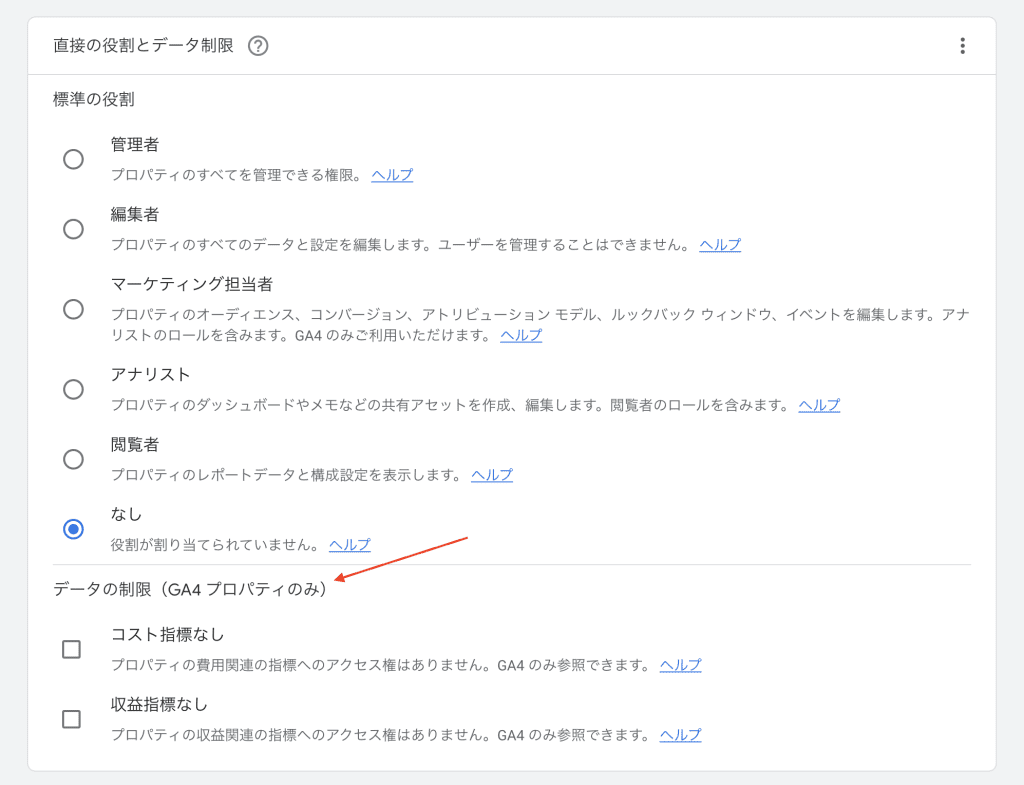
ウェブサイトの運営や保守、管理に携わる人にはアクセス権限を付与しよう
以上、GA4のアクセス権限共有方法のご紹介でした。
サイトリニューアル・広告運用・保守管理といったウェブサイトの運営に関わる人や会社に対しては、アクセス権限がないと正しいアクセス情報が確認できず、業務が進行できないことがあります。
「Googleアナリティクスへアクセス権をください」
というようなことを言われた場合、今回の手順でアクセス権限を設定しましょう。適切なアクセス権限の設定は、データのセキュリティと利便性のバランスを保つために重要です。
Googleアナリティクスのアクセス権限の設定についての質問や有益な情報があれば、ぜひコメント欄にお寄せください。



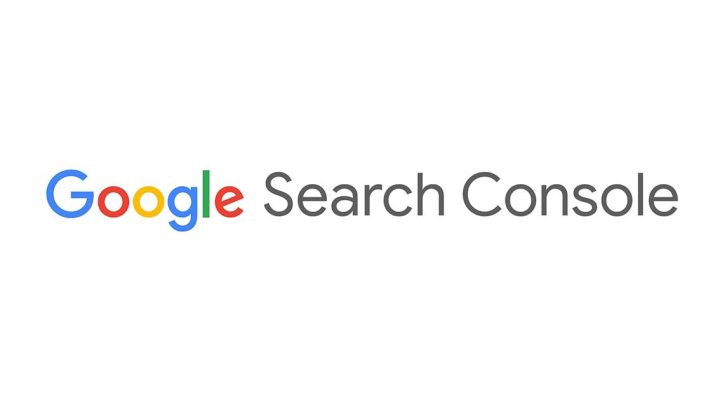
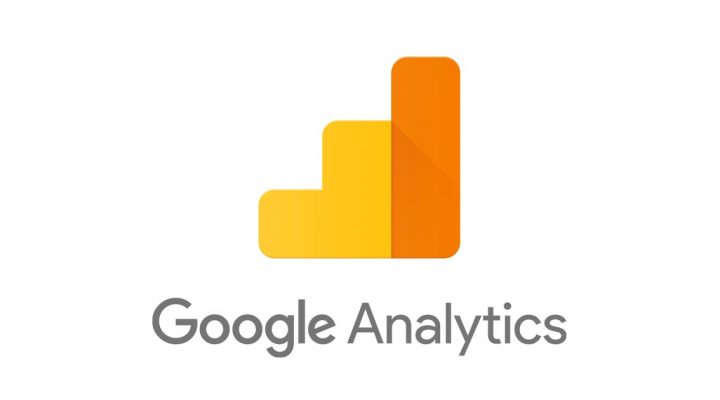


コメントを残す